和彩云Mcloud是中国移动旗下的个人云存储网盘,也是原来的193邮箱,软件页面简洁,功能强大,向所有用户提供安全、便捷、高效的个人云存储服务,有需要的朋友不要错过了,欢迎大家下载体验。

中国移动和彩云客户端(原139邮箱)软件特色
智能云盘,分类管理,操作时光记录
全新云相册,智能管理,创建个人相册
新增共享群,精彩照片、视频、文件可大家分享
新增保险箱,多重加密保护您的私密文件
活动福.利,奖品与乐趣相随,福.利不间断
中国移动和彩云客户端(原139邮箱)软件功能
【相册自动备份】便捷备份照片,从此告别手机空间不足、照片丢失困扰;
【视频免费备份】一键免费备份视频,再也不用担心视频占用手机空间;
【家庭相册】一个家庭一片云,爸爸妈妈能随时看到你共享的照片,通过电视大屏展示更生动,让爱不再存在距离;
【便捷办公】办公文件上传彩云网盘,手机同步查看,抛弃U盘、再也不怕数据弄丢;
【云安全保护】存储传输安全加密,给你电信级的安全保障,让你尽情享受360度安全云盘服务!
中国移动和彩云客户端(原139邮箱)使用方法
使用彩云需要先注册飞信账号,如果您是飞信用户,可在彩云的任意客户端,直接通过飞信账号、密码进行登录使用。移动号码用户还可以使用动态短信密码登陆彩云。
其实和彩云2.1.0版本有同步盘功能,但是已被下架了,4.2.0版本又有了
中国移动和彩云客户端(原139邮箱)常见问题
如何登录彩云PC客户端?支持多种方式登录彩云pc客户端: ① 使用飞信账号(仅支持手机号码)/139邮箱(绑定手机号的邮箱)/通行证号登录。点击开始菜单中的彩云logo或者双击桌面的彩云logo登录。如无飞信账号可点击登录界面的“注册”,进行注册。

② 使用短信密码登录。在彩云pc客户端登录界面点击“短信登录”,切换到短信登录界面。输入要登录的手机号,点击“免费短信密码”,系统将以短信的方式下发到手机一个动态密码。将收到的短信动态密码输入即可登录彩云pc客户端。

③ 点击飞信客户端右下角的彩云logo,直接进入彩云PC客户端。

什么是彩云本地同步盘?彩云本地同步盘是云端与本地进行同步的文件夹汇聚的页面,彩云本地同步盘中显示了对应账号所有的同步文件夹,通过这些文件夹,可快速访问到各同步目录。 怎么访问彩云本地同步盘?要访问彩云本地同步盘,可访问我的电脑—彩云本地同步盘或通过资源管理器界面访问。

如何设置同步文件夹?设置同步文件夹共有三种方法。 建立本地文件夹与云端文件同步关系后,会自动将云端与本地文件进行同步。 ① 默认设置同步文件夹 安装后初次使用,会弹窗提示设置默认本地同步文件夹。自动将手机图片、手机视频、手机文档等云端文件夹,自动同步至本地同步文件夹。

② 选择云端文件与本地文件夹进行同步。 右键单击系统托盘,选择“同步管理”-“管理同步文件夹”选项。弹出管理同步文件夹页面,选择对应的云端文件夹,点击右下角的“设置同步”

提示用户选择本地同步路径。点击“确定”后,云端与本地同步文件夹进行同步。
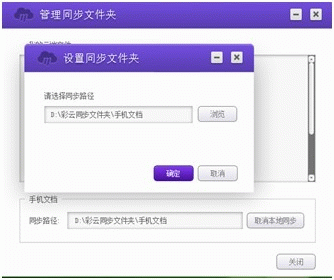
③ 选择本地文件与云端文件夹进行同步 右键单击选中本地文件夹,在右键菜单选择“彩云”-“设置为同步文件夹”

弹出创建同步文件夹,用户可选择“创建同名的新文件夹”或“选择已有文件夹”,点击确认后,本地同步文件夹与云端文件夹进行同步。

如何取消同步设置?取消同步文件夹共有两种方法。 ① 右键单击系统托盘,选择“同步管理”-“管理同步文件夹”选项。弹出管理同步文件夹页面,同步成功后文件夹右下角会有一个蓝色带箭头的图标,选择此文件夹后,可对该文件取消同步操作。

② 右键选中本地同步文件夹,可选择“彩云”-“取消同步”操作

- 版本: v6.5.1 官方电脑版
- 分类:网络存储
- 语言:中文
- 平台: windows
- 大小: 84.2M
- 授权:免费软件
- 作者:中国移动通讯集团
- 时间:2022-05-25
- 人气:514
- 下载:113



